Qu'est-ce que "Broadcast DVR Server" et pourquoi fonctionne-t-il sur mon PC?

Regardez dans le Gestionnaire des tâches Windows 10 et vous verrez apparaître un ou plusieurs processus "Broadcast DVR server" . Ces processus portent le nom de fichier bcastdvr.exe et font partie du système d'exploitation Windows 10.
CONNEXION: Qu'est-ce que ce processus et pourquoi s'exécute-t-il sur mon PC?
Cet article fait partie de notre série en cours expliquant divers processus trouvés dans le Gestionnaire des tâches, comme Runtime Broker, svchost.exe, dwm.exe, ctfmon.exe, rundll32.exe, Adobe_Updater.exe, et bien d'autres. Je ne sais pas ce que sont ces services? Mieux vaut commencer à lire!
Qu'est-ce que Broadcast DVR Server?
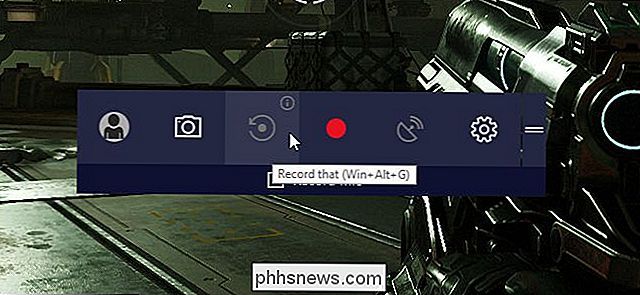
La fonction Game DVR de Windows 10 vous permet d'enregistrer votre jeu PC. Vous pouvez soit enregistrer automatiquement tous les jeux PC en arrière-plan (comme sur une Xbox One ou PlayStation 4), choisir de démarrer et arrêter l'enregistrement via la barre de jeu, ou diffuser votre jeu en ligne avec le service Beam de Microsoft. Ce processus est associé à la fonction Game DVR de Windows 10. Si vous utilisez Game DVR pour enregistrer votre jeu PC ou le diffuser en ligne, le processus bcastdvr.exe fait le travail. Si vous n'utilisez pas Game DVR pour l'enregistrement, ce processus reste silencieux en arrière-plan et ne fait rien.
Pourquoi utilise-t-il autant de CPU et de mémoire?
Si vous voyez le processus Broadcast Broadcast DVR utiliser une quantité notable de CPU ou de mémoire en arrière-plan, il est probable qu'il enregistre votre gameplay. Cela peut se produire pour l'une des deux raisons suivantes: vous avez choisi manuellement de commencer à enregistrer le jeu à partir de la barre de jeu de Windows 10, ou vous avez réglé Jeu DVR pour enregistrer automatiquement votre jeu en arrière-plan. Cela peut réduire les performances de votre jeu, car l'enregistrement nécessite des ressources système.
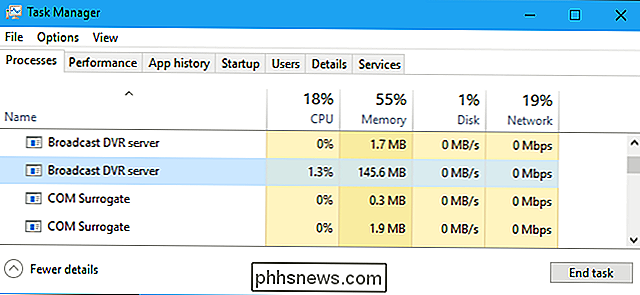
Pour éviter cela, rendez-vous dans Paramètres> Jeux> Jeu DVR. Désactivez l'option "Enregistrer en arrière-plan pendant que je joue à un jeu" et le serveur Broadcast DVR n'utilisera pas les ressources du système pour enregistrer quoi que ce soit, sauf si vous choisissez manuellement de démarrer l'enregistrement depuis la barre de jeu.
?
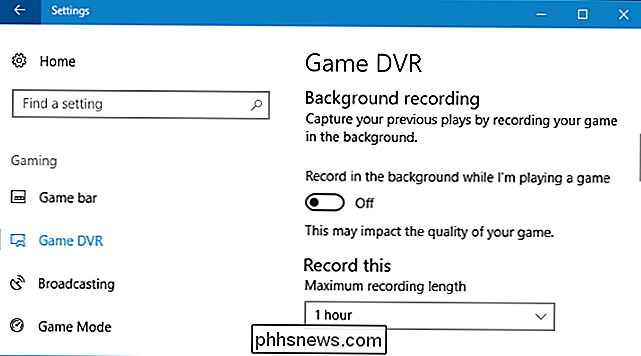
CONNEXION:
Comment désactiver le magnétoscope de jeu Windows 10 (et la barre de jeu) Il n'y a pas de mal à laisser ce processus en cours. Il n'utilisera pas les ressources du système sauf si vous enregistrez activement. Cependant, vous pouvez désactiver ce processus, en supposant que vous n'avez pas besoin des fonctions Game Bar ou Game DVR. Il vous suffit de désactiver Game DVR et Game Bar.
Tout d'abord, dirigez vous vers Réglages> Jeux> Jeu DVR et désactivez l'option "Enregistrer en arrière-plan pendant que je joue à un jeu."
Ensuite, allez à Paramètres> Jeux> Barre de jeu et désactivez l'option "Enregistrer les clips, les captures d'écran et la diffusion en utilisant la barre de menu".
Nous avons remarqué que Windows ne mettait pas immédiatement fin aux processus du serveur Broadcast DVR sur notre système. Cependant, après s'être déconnecté et avoir signé, ils étaient partis. Windows redémarre les services si vous réactivez les fonctionnalités de la barre de menu ou du DVR du jeu.
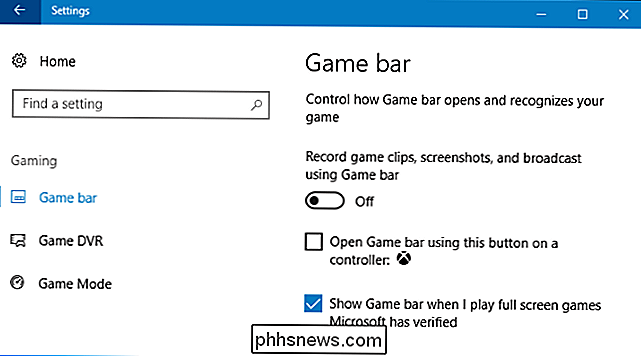
Est-ce un virus?
Nous n'avons pas vu de virus usurpant le serveur Broadcast DVR ou bcastdvr.exe.
Pour vérifier que le processus DVR Broadcast réel et légitime est en cours d'exécution, cliquez avec le bouton droit dans le Gestionnaire des tâches et sélectionnez la commande "Ouvrir l'emplacement du fichier"
Vous devriez voir une fenêtre Explorateur de fichiers ouverte au C: Windows System32 avec le fichier bcastdvr.exe sélectionné.
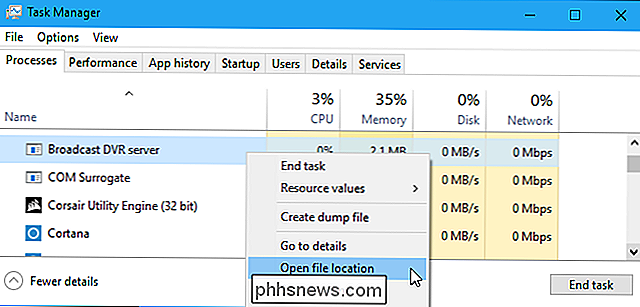
S'il s'ouvre dans un dossier différent ou affiche un fichier avec un nom de fichier différent, un programme malveillant peut usurper l'identité de ce processus.
ASSOCIÉ:
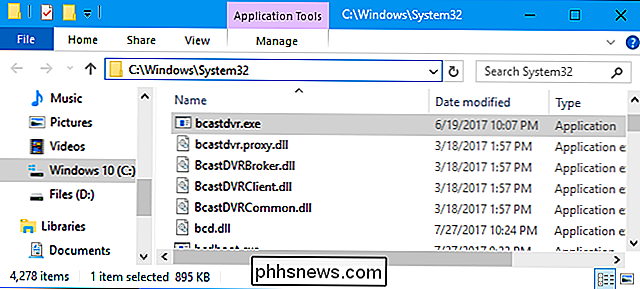
Quel est le meilleur antivirus pour Windows 10? (Windows Defender est-il suffisant?) Bien sûr, si vous êtes préoccupé par les logiciels malveillants, vous devez exécuter une analyse avec votre programme antivirus préféré pour être sûr. Il examinera votre système pour les logiciels dangereux et supprimera tout ce qu'il trouve.

Comment épingler un lecteur externe à la barre des tâches de Windows
Avez-vous un lecteur externe connecté à votre ordinateur Windows et souhaitez y accéder à partir de la barre des tâches? Nous vous montrons ici une solution qui vous permettra de l'épingler à la barre des tâches. Nous vous montrerons comment ajouter une icône de lecteur externe à la barre des tâches dans Windows 10, mais cette astuce fonctionnera également dans Windows 7 et 8.

Comment téléphoner avec Google Home
Après qu'Alexa ait donné aux utilisateurs la possibilité d'appeler d'autres propriétaires d'Echo, Google a augmenté la mise avec de vrais appels téléphoniques. Si vous vivez aux États-Unis ou au Canada, vous pouvez utiliser votre Google Home pour passer un appel sur le téléphone de n'importe qui. Vous n'avez pas besoin de vous limiter aux autres personnes disposant d'un compte Google Home.



